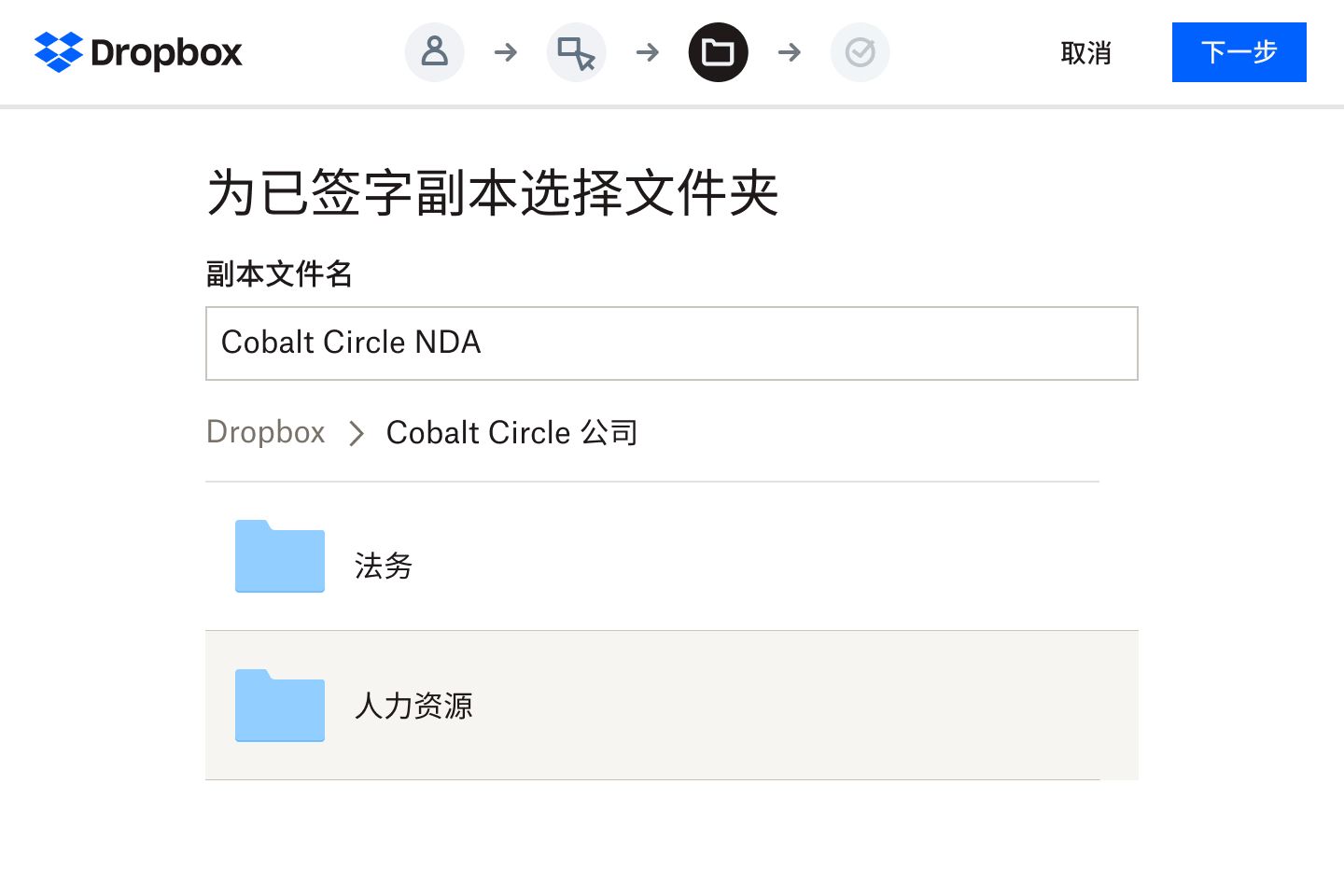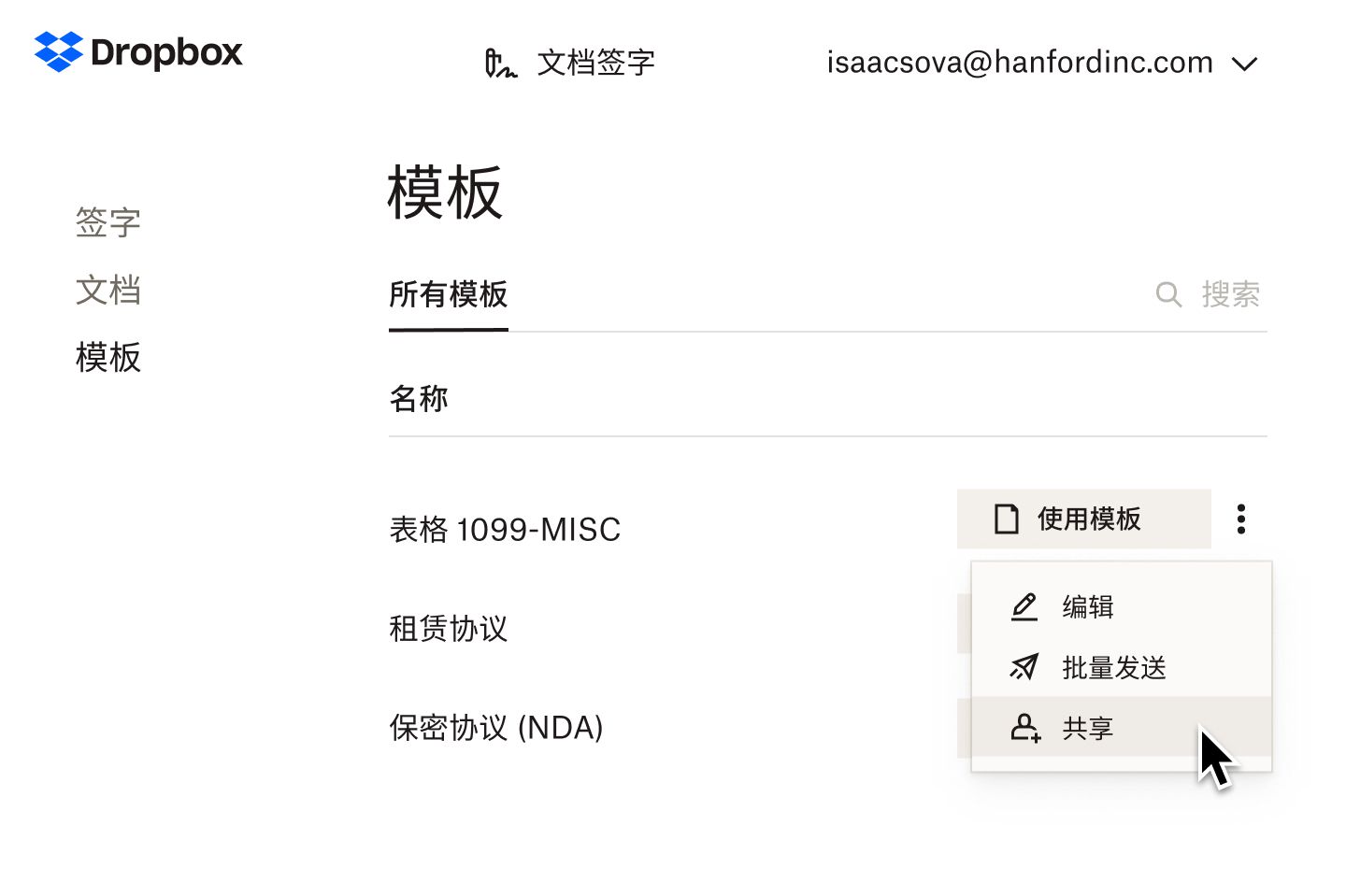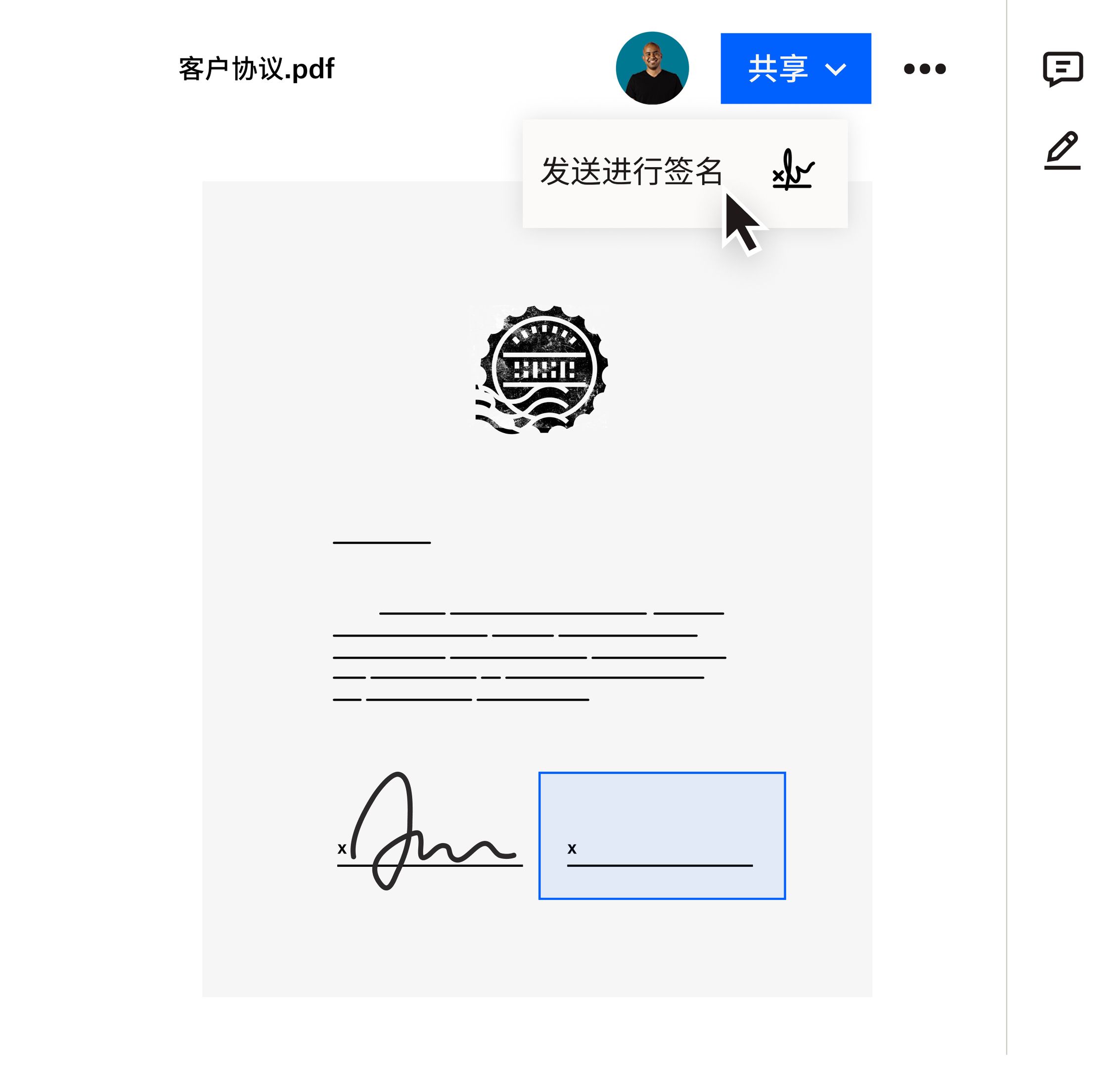
1. 开始使用 Dropbox 进行签名
只需在您的 Dropbox 帐户中选择一个文档,并为签名请求添加签名者。
2. 拖放字段
放置字段以指定姓名、日期或签名等需要填写的部分。
3. 自动保存和通知
选择 Dropbox 文件夹,以便自动保存已签署的文档,并跟踪文档从发送到签署的状态。
发送、签字、跟踪、完成。
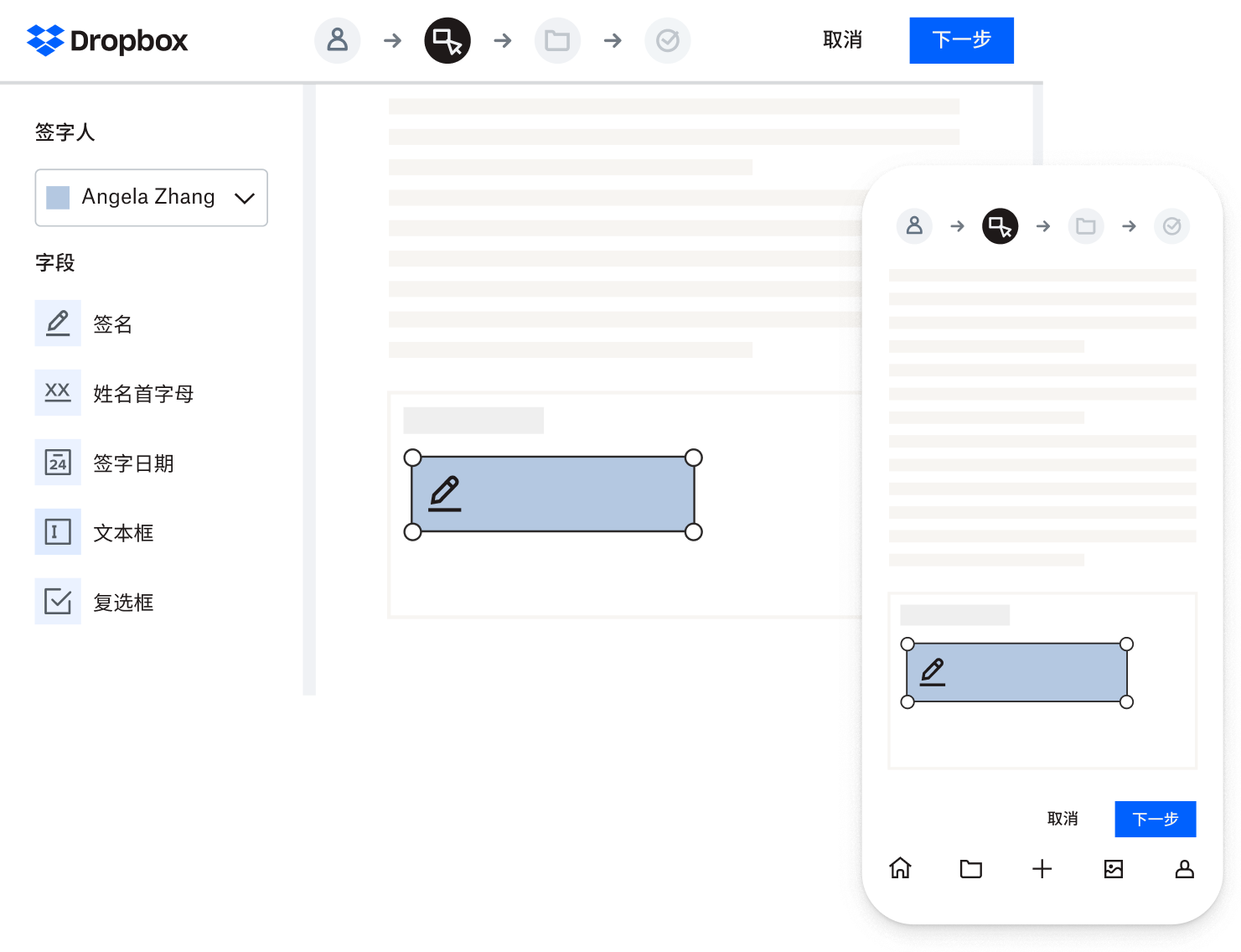
为所有基本工作流创建一个井然有序之地。
通过插入您日常使用的相同工具的用户友好型解决方案,您现在可以在一个集成的工作空间中完成所有工作。我们的生产力合作伙伴包括:
推动可衡量结果的解决方案
比传统的纸质合同快 80%
使用 Dropbox Sign,合同签署速度比传统纸质合同快 80%。
将绩效提高 45%
与不使用电子签名的销售团队相比,使用电子签名的销售团队将绩效提高了 45%。
完成入职文书工作的速度提高了 3 倍
通过随时随地在任何设备上轻松签名,将报价函的完成率提高多达 26%,并帮助新员工以高达 3 倍的速度完成入职文书工作。
被 G2 评为易用性第一名
连续三年荣登榜首!
提高完成率
使用内置提醒和高级签名者选项显著提高文档完成率。
个性化品牌
通过轻松添加公司徽标、标语和自定义消息,个性化签名请求并保持品牌知名度。
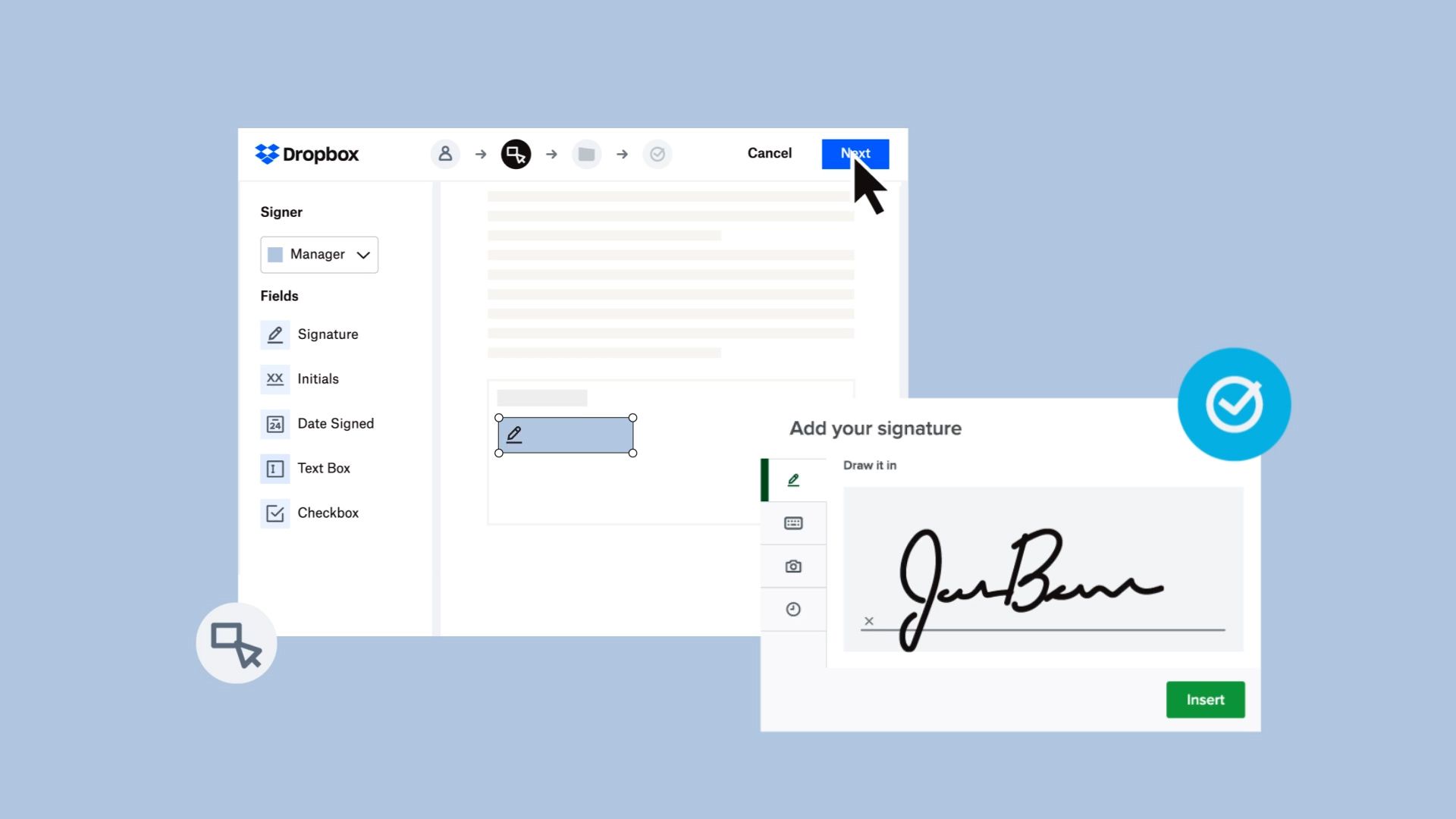
常见问题解答
如何访问 Dropbox 和 Dropbox Sign 帐户?
要访问 Dropbox 帐户,请使用购买时输入的电子邮件地址和密码。
在不离开 Dropbox 的情况下,您可以使用 Dropbox Sign 发送文件以供签名,或自行签名。
要访问 Dropbox Sign(以前的 HelloSign)帐户,请使用与登录 dropbox.com 相同的电子邮件和密码登录 Dropbox Sign。
模板是自定义、预构建的签名请求,其中包含表单和签名字段。用于签署经常签字的文档,例如保密协议、报价函和建议书。在此详细了解模板。
您可以在 Dropbox Sign 定价页面上了解有关 Dropbox Sign 套餐的更多信息。
您可以从 Dropbox 帮助中心、Dropbox Sign 帮助中心、快速入门指南、社区、聊天支持以及通过电子邮件获得帮助。